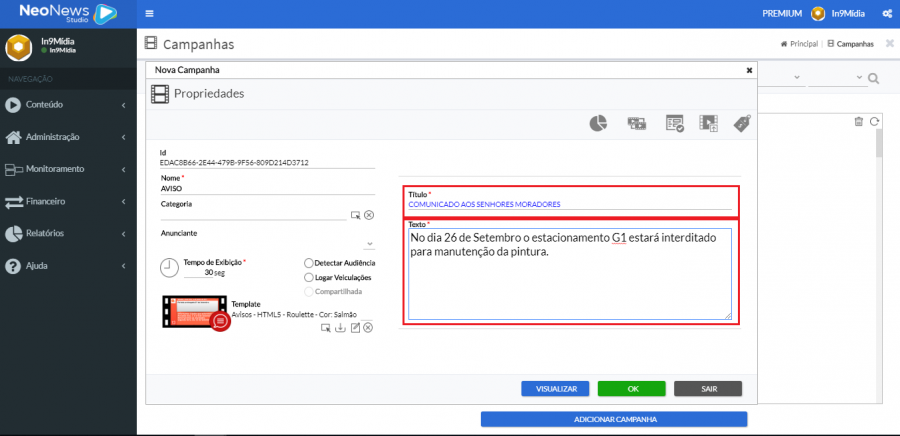Mudanças entre as edições de "Campanha do tipo: Aviso"
| Linha 67: | Linha 67: | ||
<center>'''Figura 4''' – Escolha o template e clique em '''Próximo'''</center> | <center>'''Figura 4''' – Escolha o template e clique em '''Próximo'''</center> | ||
| + | |||
| + | |||
| + | <span style="color:#2b84c8">'''Passo 5'''</span>: Agora em propriedades, vamos configurar nossa campanha incluindo as informações da campanha. Em destaque na figura 5, podemos ver o campo '''Título''' e '''Texto''' onde iremos inserir o conteúdo do nosso aviso. | ||
| + | |||
| + | |||
| + | |||
| + | <center><span style="color:#2b84c8"><sub>Clique na imagem para visualizá-la em tamanho original</sub></span></center> | ||
| + | <center>[[File:AVISO - Figura 3.png|900px]]</center> | ||
| + | <center>'''Figura 5''' – Inserindo conteúdo ao aviso'''</center> | ||
Edição das 17h06min de 24 de setembro de 2018

Esse tutorial irá demonstrar a criação de uma campanha do tipo Aviso.
No Studio, a inclusão de material publicitário (informativo) é classificado em tipos. São eles:
Imagem ou Vídeo Notícias Previsão do Tempo Slot de Campanhas Aviso Conteúdo Dinâmico Múltiplas Informações Monitoramento Transmissão ao Vivo Mapa TV Analógica VLC Media Página Web Mercado Financeiro
EM CONSTRUÇÃO
Caso queira criar outro tipo de campanha, clique em um dos tipos acima para ter acesso ao manual específico.
Passo 1: Clicar em CAMPANHAS.

Passo 2: Na tela seguinte ao passo 1 serão listados todos os tipos de campanhas que podem ser criados. Neste caso, como pretendemos criar uma campanha do tipo Aviso, clique no ícone em destaque na Figura 2 ...
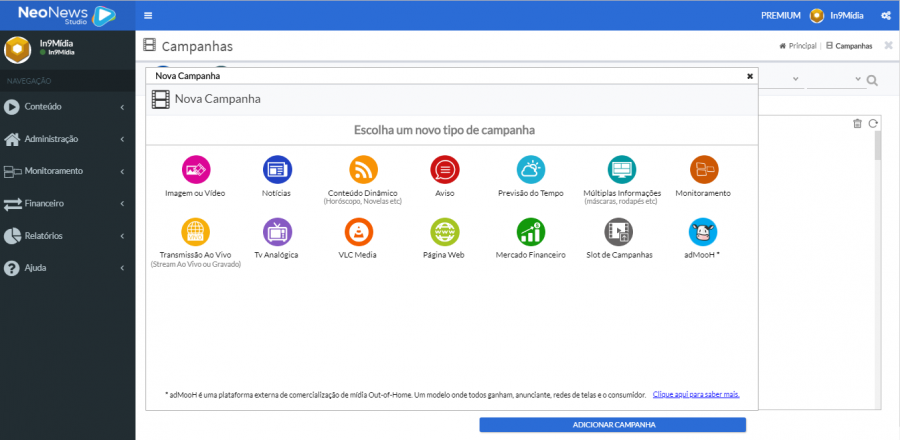
Passo 3: Logo após, inclua um nome para a sua campanha conforme figura 3.
Uma boa prática aqui é adicionar junto ao nome da campanha, informações como: tipo de campanha e conteúdo da mesma. ... e, em seguida, defina um tempo de veiculação para a mesma.
Campanhas de Aviso: utilize o tempo ao qual se deseja que a campanha continue sendo veiculada (em segundos); Exemplo 30s.
Depois de realizados os procedimentos clique em PRÓXIMO para continuar com o processo de inclusão da campanha.
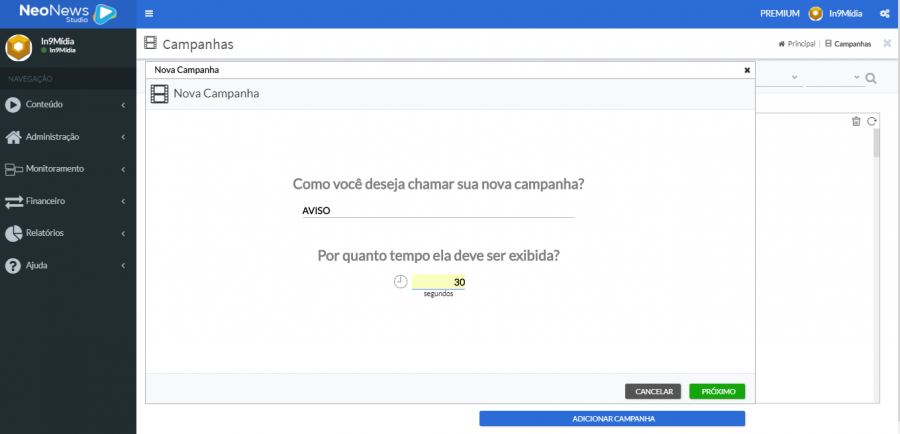
Passo 4: Na tela de escolha de templates são escolhidos os layouts de exibição de suas campanhas. Entretanto, a depender do Sistema Operacional escolhido para exibir as mídias; influenciara de forma direta na escolha do formato do mesmo. Para melhor esclarecimento clique aqui, após entender qual template deve ser utilizado; vamos escolher o seu modelo. Utilize os filtros (figura 4) para localizar os templates no formato que deseja.
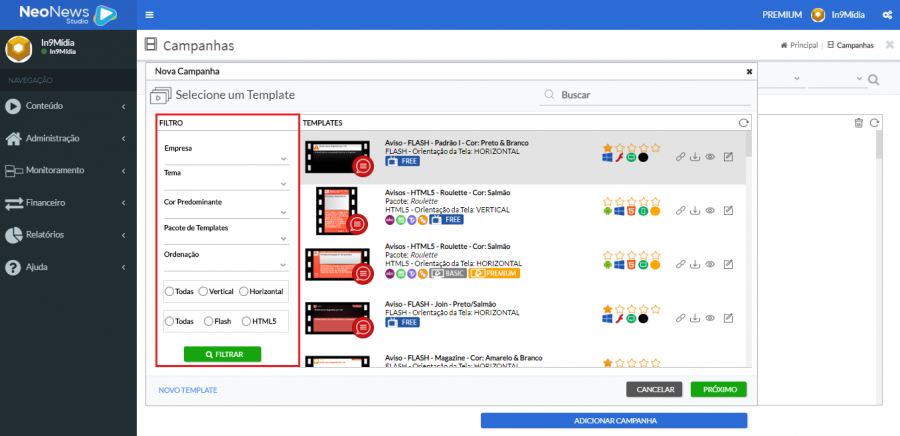
Passo 5: Agora em propriedades, vamos configurar nossa campanha incluindo as informações da campanha. Em destaque na figura 5, podemos ver o campo Título e Texto onde iremos inserir o conteúdo do nosso aviso.